win10搜狗高速浏览器卸载不了 搜狗浏览器卸载方法
Win10系统是目前很多人使用的操作系统之一,而搜狗浏览器是许多人选择安装的浏览器之一,有时候我们可能需要卸载搜狗浏览器,但却发现无法成功完成操作。这时候我们就需要找到正确的方法来卸载搜狗浏览器,以确保系统的顺畅运行。接下来我们将为大家介绍一些解决方法,帮助大家顺利卸载搜狗浏览器。
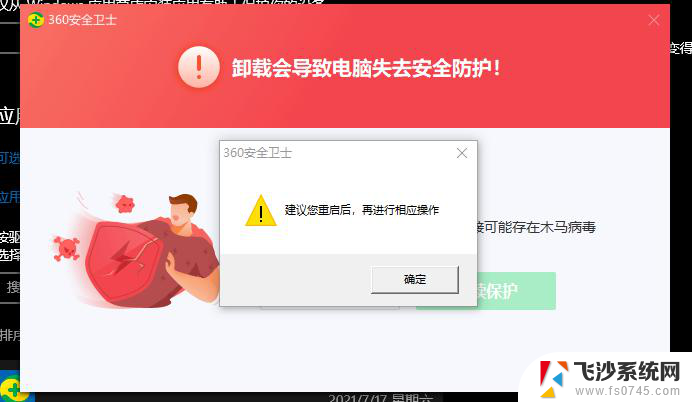
### 1. 通过控制面板卸载
对于大多数Windows用户而言,通过控制面板卸载是最直接的方法。
- 首先,点击屏幕左下角的“开始”菜单。选择“设置”或直接在搜索框中输入“控制面板”并打开。
- 在控制面板中,找到并点击“程序”或“程序和功能”选项。
- 在程序列表中,找到“搜狗浏览器”并点击它,随后点击“卸载”或“更改/卸载”按钮。
- 按照屏幕上的提示完成卸载过程,可能需要你确认一些选项或等待卸载完成。
### 2. 使用搜狗浏览器自带的卸载程序
搜狗浏览器在安装时,通常会在开始菜单或程序文件夹中创建一个卸载快捷方式。
- 打开“开始”菜单,找到搜狗浏览器的文件夹(或直接在搜索框中输入“搜狗浏览器卸载”)。
- 点击“卸载搜狗浏览器”或类似的选项。
- 跟随屏幕上的指示完成卸载流程。
### 3. 清理残留文件
卸载完成后,为了彻底清除搜狗浏览器的所有痕迹。你可能还需要手动删除一些残留文件或注册表项。但请注意,直接编辑注册表存在风险,建议仅在有经验的情况下进行。
- 你可以使用系统自带的磁盘清理工具或第三方清理软件来查找并删除搜狗浏览器的残留文件。
- 对于注册表项的清理,建议谨慎操作,或使用专业的注册表清理工具在指导下进行。
通过以上步骤,你应该能够成功卸载搜狗浏览器并清理相关残留。如果在卸载过程中遇到任何问题,建议查看搜狗浏览器的官方支持文档或联系客服获取帮助。
以上就是win10搜狗高速浏览器卸载不了的全部内容,还有不懂得用户就可以根据小编的方法来操作吧,希望能够帮助到大家。
win10搜狗高速浏览器卸载不了 搜狗浏览器卸载方法相关教程
-
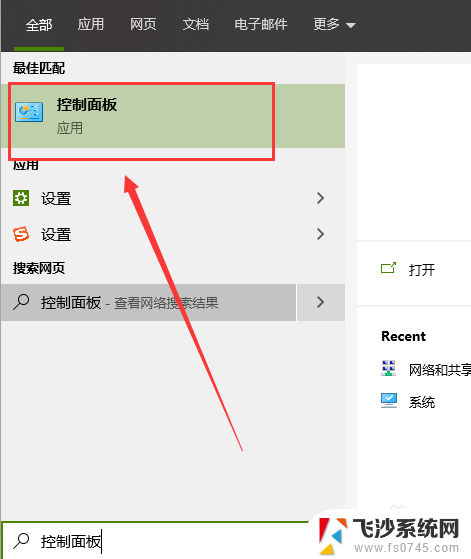 win10 卸载ie11 IE11浏览器如何彻底卸载Windows 10
win10 卸载ie11 IE11浏览器如何彻底卸载Windows 102023-12-14
-
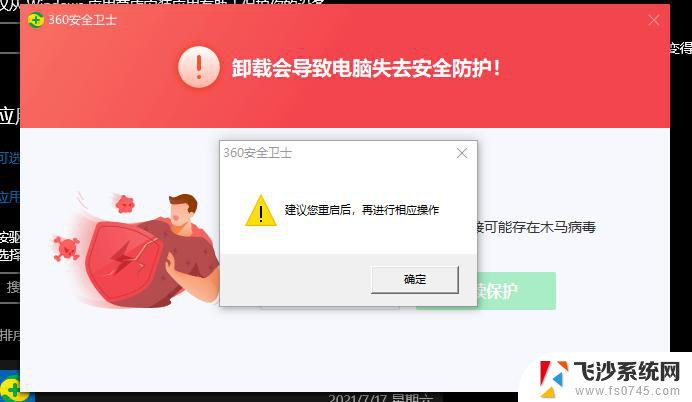 win10系统自带的360怎么卸载不了 360浏览器卸载不了怎么办
win10系统自带的360怎么卸载不了 360浏览器卸载不了怎么办2024-10-05
-
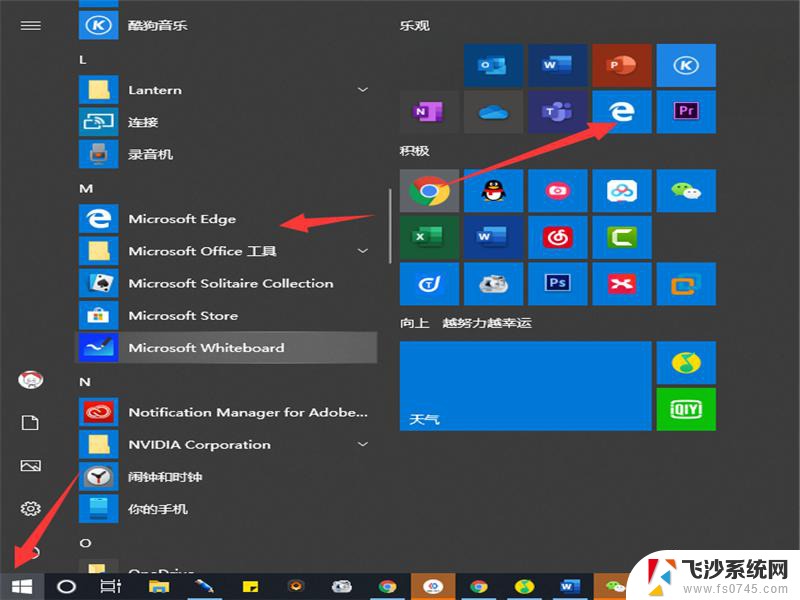 win10的浏览器在哪 Win10自带浏览器搜索网页方法
win10的浏览器在哪 Win10自带浏览器搜索网页方法2024-04-08
-
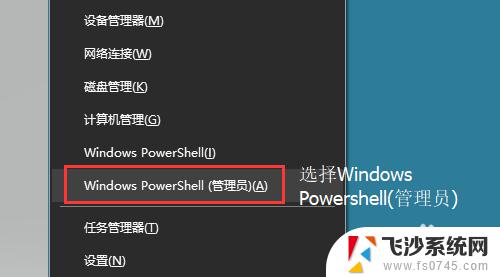
- 如何删除microsoft edge Win10如何卸载edge浏览器
- win10系统用不了谷歌浏览器 谷歌浏览器闪退怎么解决
- win10一怎么取消浏览器自动关闭 浏览器闪退解决方法
- win10浏览器是多少位 32位浏览器设置方法
- 卸载windows照片查看器 win10照片查看器卸载步骤
- 搜狗 6.5 win10 不能用 搜狗输入法闪退怎么解决
- win8.1开始菜单改win10 Windows 8.1 升级到 Windows 10
- 文件:\windows\system32\drivers Win10系统C盘drivers文件夹可以清理吗
- windows10移动硬盘在电脑上不显示怎么办 移动硬盘插上电脑没有反应怎么办
- windows缓存清理 如何清理Win10系统缓存
- win10怎么调电脑屏幕亮度 Win10笔记本怎样调整屏幕亮度
- 苹果手机可以连接联想蓝牙吗 苹果手机WIN10联想笔记本蓝牙配对教程
win10系统教程推荐
- 1 苹果手机可以连接联想蓝牙吗 苹果手机WIN10联想笔记本蓝牙配对教程
- 2 win10手机连接可以卸载吗 Win10手机助手怎么卸载
- 3 win10里此电脑的文档文件夹怎么删掉 笔记本文件删除方法
- 4 win10怎么看windows激活码 Win10系统激活密钥如何查看
- 5 电脑键盘如何选择输入法 Win10输入法切换
- 6 电脑调节亮度没有反应什么原因 Win10屏幕亮度调节无效
- 7 电脑锁屏解锁后要按窗口件才能正常运行 Win10锁屏后程序继续运行设置方法
- 8 win10家庭版密钥可以用几次 正版Windows10激活码多少次可以使用
- 9 win10系统永久激活查询 如何查看Windows10是否已经永久激活
- 10 win10家庭中文版打不开组策略 Win10家庭版组策略无法启用怎么办